
Ce dossier sera l’occasion de vous en dire un peu plus sur le fonctionnement, les capacités et le potentiel d’évolution des Chromecast. Nous aborderons également la concurrence qui se multiplie dans le segment des dongles / clefs HDMI avec notamment l’arrivée d’Amazon, d’Orange ou encore de Microsoft.
La famille Chromecast
Les Chromecast 2 et Chromecast Ultra, sont des dongle HDMI fabriqués par Google qui se branchent sur un écran HDMI et nécessitent un port USB pour être alimentés. La clé permet alors de transmettre sur le moniteur un flux en provenance d’un appareil, que ce soit un smartphone, une tablette ou un ordinateur. C’est, en gros, une liaison HDMI, mais sans fil.

Cependant, il n’est pas possible de tout lire avec les différents Chromecast. Google a en effet inséré des limitations sur son dongle. Il n’est en effet pas possible de streamer n’importe quel contenu depuis n’importe quelle source, ce que nous verrons plus loin. Les différents Chromecast se connectent sur votre réseau Wi-Fi local pour communiquer avec Internet et les différents appareils du réseau.
Un flux en provenance d’Internet ou du réseau local ?
Il faut distinguer deux types de streams :
- ceux envoyés directement depuis vos appareils, qui passent uniquement par le réseau Wi-Fi
- ceux envoyés depuis des applications spéciales et qui viennent directement d’Internet.
Le Chromecast a été pensé avant tout pour le 2ème scénario. On imagine ainsi l’utilisateur de l’application YouTube sur un smartphone. Lorsqu’il souhaite visionner une vidéo sur le Chromecast, le flux est directement transmis sur le téléviseur depuis les serveurs de YouTube et la vidéo ne passe pas par le smartphone. Ce dernier joue uniquement le rôle de télécommande.
Il faudra donc une bonne connexion Internet pour disposer d’une qualité d’image optimale, et ce d’autant plus dans le cas du Chromecast Ultra qui permettra d’afficher sur votre téléviseur des vidéos en 4K .
Sinon, il sera préférable de passer par un streaming local, qui dispose de nombreuses contraintes puisqu’il faut passer par des applications spéciales.
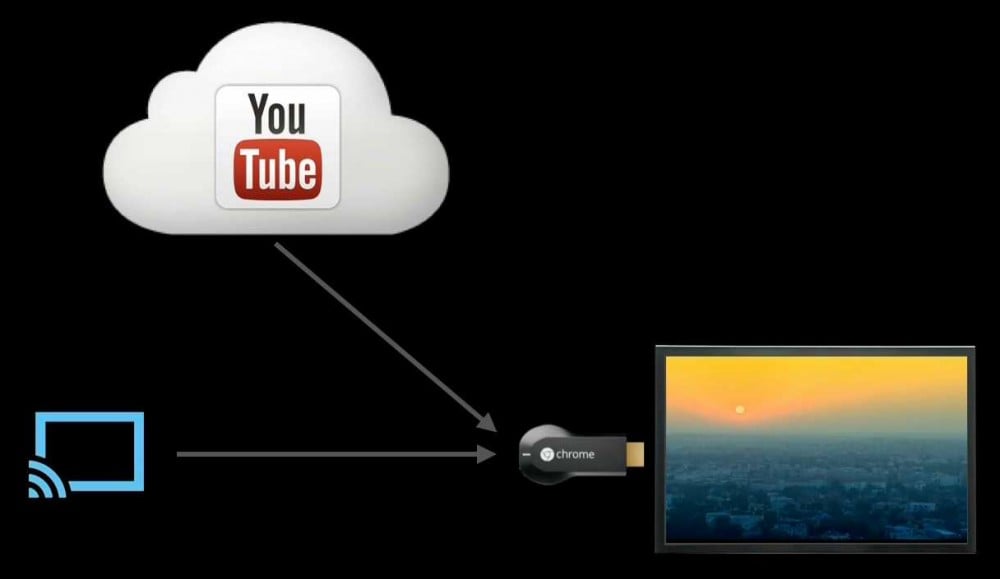
Dans tous les cas, une connexion Wi-Fi performante est nécessaire pour éviter les coupures lors du stream et de profiter d’une qualité maximale. Pour plus de précisions, n’hésitez pas à jeter un œil à notre dossier qui explique les différences entre tous les types de Wi-Fi.
Transformer une vieille TV en équipement connecté
La force du Chromecast est de pouvoir transformer un ancien téléviseur en télévision connectée, du moment qu’il dispose d’un port HDMI et d’un port USB (ou d’un peu de logique avec une rallonge USB). Pratique pour recycler un ancien écran plasma voire même un écran cathodique avec un convertisseur HDMI – Péritel. Une fois le Chromecast relié à la télévision, il est possible de regarder des vidéos sur YouTube, Netflix voire même des films depuis un smartphone ou un PC.
Les services de streaming, vidéo en ligne de mire
À la base, le Chromecast était prévu pour le marché américain avec de nombreuses applications indisponibles en France comme Netflix ou Pandora. Mais depuis l’arrivée de Netflix dans l’Hexagone fin 2014 et l’ouverture du SDK, de nombreux services et applications sont désormais accessibles depuis de nombreux pays. Le Chromecast a donc été un carton pour tous ceux qui voulaient pouvoir regarder de la VoD ou SVoD sur leur télévision qui n’était pas une smart TV.
Rapidement, les acteurs de la télévision classiques se sont lancés sur le marché. On peut par exemple citer France Televisions avec son application francetv pluzz ou encore B.tv de Bouygues Telecom, mais aussi SFR TV. On peut donc visionner les chaînes de télévision (sauf TF1 et M6 qui s’y refusent) via sa connexion Internet, sur sa télévision. L’intérêt : l’accès à plus de chaînes et des fonctions dédiées comme la télévision de rattrapage ou la VoD.
Outre les applications des chaînes de TV, l’application Molotov, qui permet d’accéder au direct d’une variété de chaînes devrait bientôt débuter sur Android. Molotov devrait également inclure une compatibilité Chromecast d’ici quelques mois.
Pour aller plus loin
Molotov : Télécharger l’APK de la nouvelle bêta 1.2.4 sur Android
Le Chromecast Audio
Nouvelle addition de la génération 2015 à la famille Chromecast, la version Audio fonctionne sur le même principe, mais au lieu d’un port HDMI à relier à un téléviseur, il s’agit d’un câble jack de 3.5mm à relier à une enceinte pour pouvoir y faire jouer n’importe quel morceau envoyé par un ordinateur, une tablette ou un smartphone. Ainsi, il suffit de connecter une enceinte via un câble jack pour transformer votre installation hi-fi en équipement connecté. Pratique pour recycler d’anciennes enceintes.
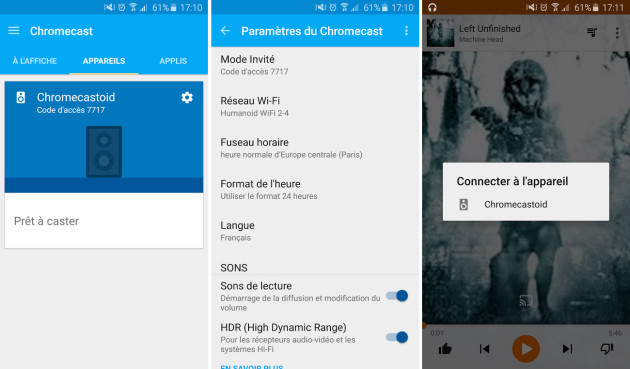
Grâce au Chromecast Audio, il est ensuite possible de se connecter à différents services de streaming tels que Spotify, Deezer, Google Play Musique ou Qobuz. Il n’est malheureusement pas compatible avec YouTube en France. En effet, les abonnés américains au service payant YouTube Music peuvent caster depuis récemment de la musique sur le Chromecast audio, mais l’application n’est pas disponible en France pour le moment.
Pour aller plus loin
Test du Chromecast Audio, le parfait compagnon de vos oreilles
Les solutions concurrentes du Chromecast
Afficher des vidéos sur votre téléviseur, le Chromecast n’est pourtant pas le premier appareil capable de le faire. Il existe ainsi plusieurs technologies permettant d’atteindre le même but. Faisons un petit tour des technologies existantes.
Différences avec la technologie Miracast
La technologie Miracast se retrouve de plus en plus intégrée sur les TV intelligentes ou sur les écrans de PC comme le Philips récemment dévoilé. Cette technologie s’apparente à une connexion HDMI sans fil. Elle permet d’afficher le contenu d’un appareil, sous Android 4.2 et versions suivantes ou Windows 8.1, sur la TV comme il est possible de le faire avec un câble. Il faut que la TV soit compatible Miracast. Si ce n’est pas le cas, il faudra passer par l’achat d’un adaptateur qui se connecte à la TV en HDMI.
Justement, Microsoft vient de sortir son Wireless Display Adapter, un adaptateur Miracast dont Gaël a réalisé le test. L’avantage de l’appareil et du protocole, c’est qu’il n’y a pas besoin de passer par des applications spéciales : n’importe quelle application peut être streamée, que ce soit les vidéos, l’audio, les jeux ou autres. Mais attention à la latence puisque le protocole Miracast semble davantage gourmand que son homologue Chromecast.
Le principal inconvénient du Miracast est la compatibilité avec uniquement Windows 8.1 ou Windows 10 pour les ordinateurs. De plus, il est impossible de lancer une vidéo sur un appareil et de continuer à s’en servir pendant que la vidéo est projetée sur la TV. C’est en fait un mode recopie vidéo, que ce soit sur Android ou Windows.
La concurrence des TV connectées
Les nouvelles TV connectées intègrent des technologies permettant de lire des vidéos, des photos ou de l’audio stockés sur les appareils Android. Selon les TV et les appareils sous Android, la technologie mise en œuvre est différente. Parfois, il faudra passer par des applications pour que la TV aille chercher directement sur l’appareil le contenu alors qu’il sera possible dans d’autres cas de streamer le contenu de l’appareil (et donc les jeux, vidéos, applications) vers la TV en WiFi direct. Il faut donc se renseigner sur les capacités de sa TV ainsi que celle de son smartphone ou de sa tablette. Ces télévisions intègrent de plus en plus des applications comme par exemple Netflix.
L’avantage de ces TV, c’est qu’elles ne nécessitent pas d’adaptateur. En revanche, ces technologies ont deux principaux inconvénients. Tout d’abord, le mode miroir n’est pas toujours disponible. De plus, il existe plusieurs technologies qui ne sont pas forcément compatibles entre elles et dont la mise en œuvre est différente. Enfin, la saisie de texte (par exemple pour les recherches de films sur Netflix) sont bien souvent un véritable calvaire.
Les box HDMI et les Android TV
Les box HDMI existent depuis longtemps. On peut citer l’Apple TV ou le Roku, mais qui sont des équipements bien plus onéreux. Si l’Apple TV a des avantages indéniables pour s’intégrer dans un environnement iOS / Mac, le Roku est peu disponible en France, bien que doté d’un large catalogue d’applications. Plus récemment, on a vu l’arrivée du géant Amazon sur ce segment avec sa Fire TV. Malheureusement, l’appareil est indisponible en dehors des États-Unis.
On peut donc se tourner vers les solutions sous Android TV à l’image de la Bbox Miami de Bouygues Telecom ou encore la Freebox Mini 4K de Free. Mais ces produits sont réservés aux abonnés respectifs des deux FAI. Il existe bien le Nexus Player de Google, impossible à trouver en dehors des USA. Il faudra donc attendre l’arrivée des futures box sous Android TV comme la Shield Console de Nvidia ou encore la Razer Forge TV que nous avons pu tester.
Finalement, la concurrence pourrait bien venir de l’opérateur Orange avec le Clé TV d’Orange. Cet appareil ressemble énormément au Chromecast. Son avantage est plutôt à chercher du côté technique avec un Wi-Fi légèrement plus performant (2,5 et 5 GHz), mais aussi un appairage plus facile avec le réseau local grâce à la prise en charge du protocole WPS.

D’autres clés HDMI sont en préparation puisque Qualcomm a dévoilé un design de référence prenant en charge la 4K et le Wi-Fi à 60 GHz. Il faut donc s’attendre à de nombreux concurrents dans les mois à venir.
Comment configurer le Chromecast ?
Un des avantages majeurs du Chromecast est sa simplicité. Cependant avant toutes choses assurez-vous bien :
- D’avoir la dernière version de Google Home
- D’avoir accès à une prise électrique pour y brancher votre Chromecast (ou une prise USB alimentée en permanence, sur votre TV par exemple)
- De disposer du mot de passe de votre réseau Wi-Fi auquel vous souhaitez connecter votre Chromecast
Après avoir branché le Chromecast à la TV, suivez les instructions affichées par l’application Google Home pour caster sur votre téléviseur. Pour caster depuis un ordinateur, cliquez sur la fonction « caster » de votre navigateur Chrome. Votre téléviseur apparaîtra alors dans la liste des périphériques connectés comme illustré ci-dessous.
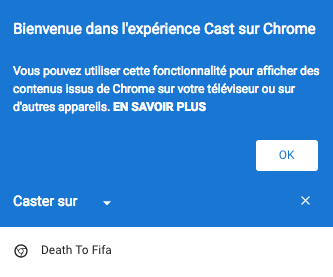
Les différentes façons de caster
Une fois que vous aurez connecté avec succès votre Chromecast à votre téléviseur (ce qui selon nos calculs très scientifiques devrait vous prendre à peu près 3 min 38) vous aurez alors accès à plusieurs façons différentes de transmettre une vidéo.
Caster une application mobile vers la TV
Il convient ensuite de lancer une application sur son smartphone ou sa tablette qui prenne en charge le Chromecast. C’est par exemple le cas de YouTube. Lors du lancement d’une vidéo, il suffit d’appuyer sur l’icône représentant des ondes radio et une télévision. Le flux est alors envoyé vers le Chromecast. Il est ensuite possible de fermer l’application et de réaliser d’autres tâches en même temps.
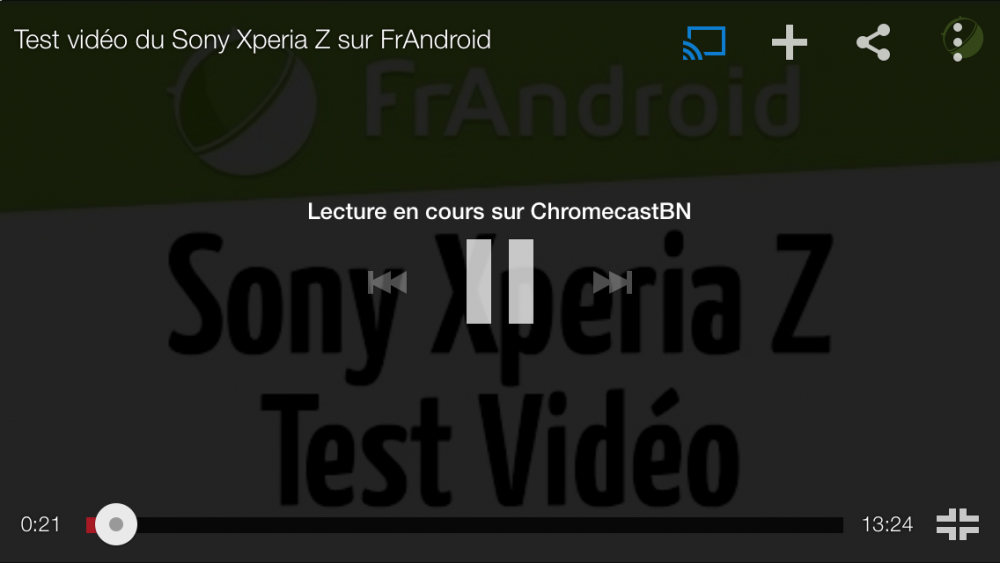
Pour streamer du contenu présent dans le téléphone (photos, vidéos, musique), deux solutions sont possibles. Soit l’installation de application comme AllCast de Clockworkmod (qui à l’avantage de supporter également la Xbox One, l’Apple TV, l’Amazon Fire TV par exemple), soit le cast de l’affichage entier de son smartphone.
Caster l’intégralité de l’écran depuis un appareil sous Android

Google a beaucoup fait évoluer le Chromecast depuis le début de sa commercialisation. Auparavant, il était impossible de caster l’intégralité de son écran de smartphone ou tablette vers le Chromecast. C’est désormais possible avec l’application Chromecast et un terminal compatible sous Android 4.4.2 ou une version ultérieure. Google dresse une liste des appareils compatibles, mais il est possible que le vôtre le soit même s’il n’apparaît pas sur la page. Il faut alors tester, ou parcourir les forums.
Caster le contenu d’un onglet de Chrome sur ordinateur vers sa TV
Une fois l’extension Google Cast installée, une icône fait son apparition en haut à droite de Chrome pour caster le contenu d’un onglet vers la TV. Il est ainsi possible de streamer le contenu d’une page web en direct. Si la grande majorité des formats audio / vidéo du HTML5 sont supportés, certains ne le sont pas.
Depuis le navigateur d’un PC/Mac, il est très aisé de transmettre une vidéo YouTube par exemple, via l’apparition d’une icône en bas à a droite de la vidéo, comme illustré ci dessous.

Il est ainsi possible de lire des vidéos stockées sur l’ordinateur depuis le navigateur, avec le menu Fichier -> Ouvrir de Chrome. Attention toutefois, les vidéos encodées en MOV et qui requièrent QuickTime pour s’ouvrir ne fonctionneront pas : l’image sera retransmise, mais pas le son.
Caster l’écran de son ordinateur vers le Chromecast
Avec l’extension Google Cast, vous pouvez également choisir de caster l’intégralité de l’écran et donc de sortir du seul cadre de Chrome. Si la qualité n’est pas forcément optimale pour lire du texte, cela est utile pour streamer des applications qui ne sont pas prévues pour fonctionner avec Chromecast.
On peut notamment penser à PowerPoint pour les présentations. Malheureusement, la principale limitation provient du fait que le son n’est pas retransmis avec ce mode, et un délai notable empêche d’utiliser comme écran principal. Pour lever la limitation de l’audio, on peut se servir de Plex ou de Remote Desktop, mais la prise en charge est vraiment expérimentale, n’est pas très ergonomique et délicate à mettre en place.
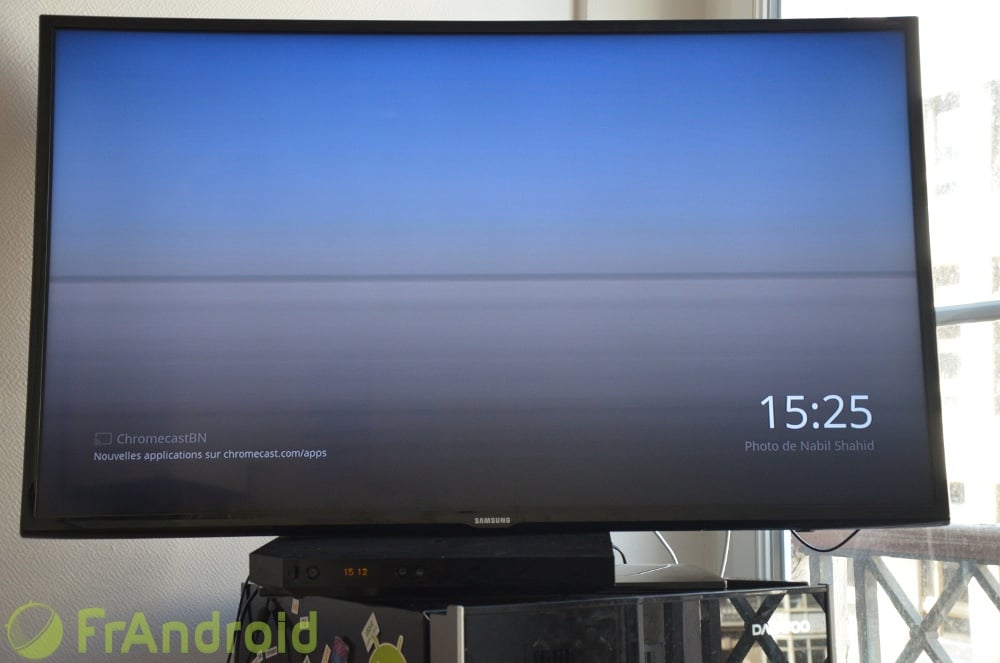
Vous ne pourrez donc pas streamer de la vidéo ou des jeux vidéo, malheureusement le nombre d’images par seconde est trop bas pour profiter d’une fluidité suffisante.
Quelques astuces et idées d’utilisation
Regarder une vidéo sur la TV tout en continuant d’utiliser l’ordinateur
Pour profiter d’une vidéo en plein écran sur la TV en faisant autre chose sur l’ordinateur, il faudra passer par les logiciels et les sites compatibles avec Chromecast, c’est le cas par exemple de YouTube, que ce soit l’application ou le site web. Pour les sites qui ne seraient pas compatibles, il existe une solution pour les utilisateurs de Windows. Il suffit de lancer la vidéo dans un onglet, par exemple sur Vimeo puis de passer sur une autre application ou une autre instance de Chrome avec la combinaison de touches Alt – Tab.
Trouver les applications compatibles avec Chromecast
Toutefois, le Chromecast ne se limite pas au flux vidéo. On peut ainsi jouer à des jeux multi joueurs qui profitent également du Chromecast.
Il est possible de télécharger sur le Play Store l’application Cast Store qui répertorie toutes les applications du store Google compatibles avec Chromecast. Cette application joue en fait le rôle de filtre du Play Store.
Transformer la TV en mediacenter avec Plex
Vous ne connaissez pas Plex ? C’est un logiciel capable de transformer n’importe quel appareil en mediacenter. L’application (Android, iOS, Windows, OS X) est compatible avec Chromecast pour caster l’intégralité de ses films vers la télévision. Pratique pour éviter de devoir relier un ordinateur à la télévision. Pour ceux qui veulent en savoir plus sur la solution Plex, nous avions réalisé un dossier il y a quelque temps sur cet excellent media center.
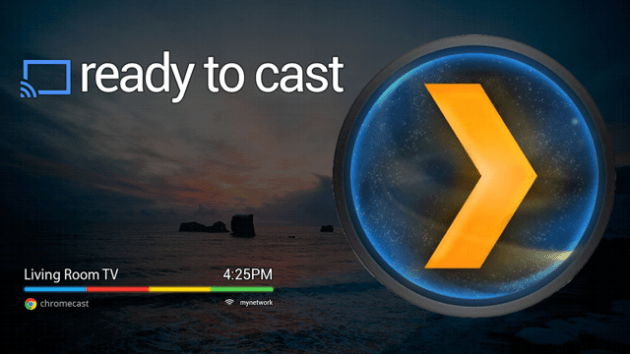
Pour quels usages le Chromecast est-il adapté ?
Le Chromecast peut se révéler très pratique pour certains, mais sa relative jeunesse n’en fait pas un produit parfait et adapté à tous les usages. La disponibilité du SDK et sa commercialisation en Europe ont toutefois changé la donne par rapport à ses débuts. Mais il est dommage que la fonction de cast de l’affichage entier de l’ordinateur soit encore au stade de bêta pour un produit commercialisé mondialement depuis plus d’un an et demi.
En revanche, vu son faible prix, il peut très bien convenir à des personnes disposant d’une TV, d’un smartphone ou d’une tablette incompatibles avec la technologie Miracast ou Wi-Fi direct. Pour le moment, c’est un produit intéressant pour projeter sur un écran des images fixes ou de la musique en se passant de câbles disgracieux, mais aussi des films et des vidéos, à condition d’aller les chercher sur Internet, que ce soit avec des services de vidéo (YouTube, Vimeo) ou des services comme Netflix.
Pour la vidéo en local ou un usage principal de l’écran sur lequel l’image est castée, la solution n’est pas au point et il faudra attendre que Google revoie sa copie.
On attend donc un geste fort de la part de Google qui n’a pas vraiment fait évoluer son Chromecast de manière notable depuis son lancement. Pourtant, depuis le mois de juillet 2013, l’écosystème des dongles et box HDMI a beaucoup évolué. Certes, Google a toujours une longueur d’avance grâce au prix extrêmement faible de son appareil. Mais Orange risque bien de venir faire bouger les choses puisque son Stick TV devrait se négocier à des tarifs similaires. Patience donc.
Bref, à 35 euros vous ne prenez pas d’énormes risques…. n’est-ce pas ?
Prix et disponibilité
Il n’y a pas d’offres pour le moment, découvrez
Il n’y a pas d’offres pour le moment, découvrez
Il n’y a pas d’offres pour le moment, découvrez
Votre café et votre dose de tech vous attendent sur WhatsApp chaque matin avec Frandroid.






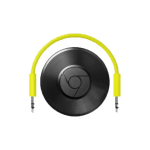


Bonjour, peut être oubliez vous dans cet article l'existence de NAS ? L'utilisation du NAS et de la vidéo, Chromecast devient la solution incontournable et vraiment utile, accessible.
J'ai acheté chromecast, fonctionne très bien et rapide le seul point très important qu'il n'est mentionné nul part c'est que chromecast utilise vos données internet pour le Streaming et non le signal wifi du routeur , donc si vous n'avez pas internet illimité attendez vous a des surprises de dépassement de donnée $$$. Avoir su je ne l'aurais jamais acheté. J’utilisais boxee box avant et cela fonctionnais via wifi sans prendre les gigs internet.
Bonjour à tous, je voudrais savoir si c'est possible d'atteindre un dossier partager. Par exemple pour regarder une série TV?
Bonjour à tous, Je voudrais savoir si il est possible d'atteindre un dossier partager. Par exemple regarder une série qui se trouve dans un dossier sur mon pc fixe.
C'est peut-être le wifi de ton routeur qui n'est pas fiable...
T'as pas eu de chance, c'est tout !
L'application android "Web video caster" permet d'envoyer les flux streaming vers la Chromecast mais aussi vers toutes les box TV (freebox, livebox, appleTV, ... ) via divers protocoles (DLNA, AirPlay) https://play.google.com/store/apps/details?id=com.instantbits.cast.webvideo
À l'époque c'était pas le cas. La fonction est venue après sur l'application (et au début elle était uniquement fonctionnelle sur certains modèles de smartphones)
et si mes souvenirs sont bon c'est une erreur et il y a d'autres téléphones qui le permettent (Sony Samsung...), en passant par l'appli Google cast/home quand c'est possible il le propose... Je me trompe peut être mais je crois que c'était en bêta, si ça se trouve la fonction n'est plus possible depuis
Le Miracast n'est même plus supporté sous Android 7.x
Pour regarder des films qui se trouvent sur le disque dur et éviter de connecter le pc à la télé il suffit d'utiliser le logiciel gratuit Airflow (http://airflowapp.com/) qui permet de caster du contenu vidéo stocké sur le disque dur.
Tu vas pas me croire mais ce sont les mêmes chinois qui ont assemblé ton chrome cast
bonjour, dites moi, comme après la diffusion de photos, ou d'une vidéo par exemple on reviens a l’écran d’accueil de la cle avec les images google qui defile ? merci
Microsoft vient de sortir son Wireless Display Adapter, un adaptateur Miracast, NON !!! ce n'est pas un adaptateur miracast, c'est un adaptateur qui utilise la technologie Widi de chez Intel mais AUSSI compatible avec miracast depuis la version 3.5 ou quelque comme ça ... Le dongle de chez microsoft a la base était WiDi only ... et il y serait resté il ne serait pas allé loin... car depuis mon android je peux streamer vers ce dongle bien parce qu'il est compatible avec miracast maintenant ... sinon avant j'allais me faire f*****.
J'ai acheté cette m**** a la fnac et elle a durée 2 semaines ensuite elle a cramé. Etant sur la nouvelle caledonie, ben byebye la garantie !!! J'ai un dongle version easycast (chinois) ça fait 2 ans et tjrs nickel. Je voulais la chromecast car la version chinoise me fesait certains caprice sur la wifi et donc on m'a conseillé la chrome. Pour 10€ contre 35€, et 2ans contre 2 semaines, ben je tire mon chapeau pour chromecast. Bien bravo Google, c'est du bon matos.
bonjour je viens d acheter plex pour mon iPhone 6 et ipad mais quand j"essai de caster une vidéo j'ai un message d'erreur qui s'affiche sur mon tel A chromecast error has occurred Code 30 ou code 9
Bonjour,quelqu'un a t il une astuce pour lire dpstream sur ma chromecast? Merci d'avance.
La Chromecast se connecte à une *entrée* HDMI En général un PC dispose (et encore pas toujours) de *sorties* HDMI.
Merci pour votre réponse, je vais prendre l'option bluetooth vers le PC. Cela permet notamment de garder une bonne qualité grâce à la sono marantz+DAC+enceintes branchés via un jack. La difficulté avec toutes ces nouvelles technologies sans fil est de garder une qualité son acceptable.
Non et c'est inutile: suffit de streamer du téléphone vers le portable en bluetooth tout simplement, ou mieux, utiliser un boitier de ce genre: http://www.amazon.fr/HomeSpot-R%C3%A9cepteur-Audio-Bluetooth-avec/dp/B00G642Q9W et dans ce cas même pas besoin de PC Portable
En d'autre terme: j'envoie la musique de mon application android (googleplaymusic par ex) sur mon PC (via la chromecast). Est-ce possible ?
Bonjour, Pensez-vous qu'il soit possible de: Brancher la Chromecast à son ordinateur portable lui même branché via une prise Jack à une sono et ainsi streamer la musique d'un téléphone android (youtube/googleplaymusic/autre) ? Merci pour vos réponses.
mais comme 99% des gens je connais aucun raccourcis car je passe pas ma vie sur mon pc. donc bon .
Bonjour, Voilà mon problème est résolu, pourquoi et comment je ne sais pas... J'ai juste fait un rapport a chromecast et voilà... Merci. Greg.
Bonjour, j'ai chromecast depuis quelques temps et en suis complètement satisfait. Un seul petit problème que je n'arrive pas à résoudre meme avec le forum You tube est que pendant la lecture de playlist celui-ci lit bien certain(e) chanson,générique mais pas le son et que sur le smartphone pas de souci, c'est très gênant. Est-ce que quelqu'un rencontre ce problème ? Merci pour vos réponses. Cordialement , Greg.
Bonjour j'aimerai savoir si il est possible de caster du contenu UHD ? Est ce que quelqu'un a testé ça avec succès ?
Les films complet sont forcement tous payant ? quand je choisis tout types de films ca m affiche video payante..j ai acheté la chromecast pour ca..ya une astuce ?
Comment fait on pour voir des films entier gratuit ?..quand je lance ca marque toujours video payante du moins que pour les films en entier
j'ai testé plex sur chromecast ca passe du serveur plex au chromecast par le réseau local si le serveur est sur un PC la video passe du PC au chromecast si il est sur un NAS la video se transfére du NAS au chromecast
achète un TP Link WR702N ça coute une vingtaine d'euro et j'en ai un cher moi ça marche très bien; moi avant j'avais un WA801ND mais ca n'était pas compatible aussi mais avec le WR702N ça marche nickel
au final j'ai testé c'est qualité adaptative en fonction du débit dispo c'est beaucoup mieux que l'application que j'avais sur ma télé qui prenait automatiquement la qualité maximale
Bien entendu, suffit d'installer l'appli chromecast sur chacun des appareil et de faire la liaison avec la clé.
Bonjour, est il possible d'utiliser le Chromecast avec plusieurs appareils, que l'on puisse diffuser chacun son tour ? (Ex : Mon portable, celui de mon frère,...) Merci.
Salut je suis belge, j'ai un chromecast et un réseau wifi incompatible --'
ils ont annoncés cette fonction pour la prochaine mise a jour du chromecast https://www.frandroid.com/actualites-generales/225535_chromecast-desormais-faire-du-mirroring-video-android
J'ai une mauvaise connexion internet (2mega) et j'aimerais savoir si il est possible de choisir la qualité de la video Youtube que l'on envoi au chromecast 360 ou 480p
Ca existe sinon un appareil du genre mais qui streamerait l'affichage entier du pc ( j'entend, qui dupliquerais l'ecran du pc sur la TV, mais sans fil, via wifi ) et disposant ( ou non ) d'une télécommande du style télécommande avec pad et clavier ou autre?
Vous avez convaincu un incertain ! :) J'hésitais pas mal mais après tout why not !
Si on cast depuis Plex server qui est sur un dédié, ça fait comme YouTube ou ça transite par l'ordi avant ?
Pour la vidéo, perso, je vais sur mon site de streaming, je "Cast cet onglet" et je met en full screen ... De rien pour ceux qui cherchaient :) (Sur Android, il suffit d'ouvrir une vidéo en fullscreen avec le player par défaut, et de séléctionner "Cast To TV")
Depuis la maj 4.4.3, il y a une option supplémentaire sur les nexus 5 dans paramètre, Affichage, et hop un tout nouveau "caster écran". Toutefois a chaque fois ça échoue pour moi. Yen a pour qui ça fonctionne??
Salut, La question à laquelle je ne trouve pas de réponse concernant ce Chromecast est a suivante : Admettons que je n'ai pas accès à un réseau Wifi et que les 2 seuls appareils ayant du Wifi sont le Chromecast relié en HDMI sur la TV et mon Galaxy Note (10.1 ou 2). Puis-je espérer configurer mon chromecast dans un premier temps puis lui envoyé un film via une application "dédiée" sachant que la connexion Wifi entre le chromecast et le note 2 ou la tablette se fera en Wifi Directe... est-ce possible ou faut-il obligatoirement une Box Internet ou un routeur tiers ? Il va sans dire que sans routeur tiers je n'aurais forcément accès qu'à du partage de contenu présent sur mon tél ou ma tablette mais est-ce possible ?
Hello les gens, pourquoi je n'arrive pas à télécharger et rajouter google cast sur ma tablette android,,,pourquoiiiiiiiiiii
Bonjour, Je suis un newbie total là dedans. Je comprends pas bien la différence entre la chromecast et un dongle HDMI classique qu'on peut trouver n'importe où et qui est pas bridé par Google. Si qq peut m'expliquer en qq lignes. C'est simplement pour savoir si la chromecast vaut le coup pour mon installation avec un vidéoprojecteur. Ca semblerait etre plus pratique encore avec un simple dongle HDMI. Merci :)
Je l'ai achetée il y a même pas 10 jours, toute contente je l'installe sa marche très bien, mais après j'ai eu que des déconnections du chromecast qui veut plus se déconnecter, enfin quand il veut. Je l'ai remis, déçu. Wifi pas encore fiable ...
Faute de lecteur NAS sur ma télé j'ai installé un serveur plex sur mon PC (impossible d'installer le serveur sur le vieux Synology 207+) et utilise mon note3 comme télécommande pour streamer sur ma télé, et le tout fonctionne à merveille.
ne lis pas les mkv incompatible (j ai l image mais pas le son dommage)
Salut. Il te faut obligatoirement du Wifi.
Bonjour à tous, n'ayant pas de connexion internet chez moi, puis-je tout de même utiliser le chromecast ou faut-il obligatoirement un réseau internet wifi domestique?? Merci d'avance
J'en ai une et elle marche a merveille, même si je m'en sert principalement pour streamer ma musique ou les vidéo youtube ( mais bon le SDK est jeune et les applications vont commencer à arriver pour faire plus de chose ). Mon seul regret finalement c'est qu’il n'y ai pas de bouton on/off
Oui, regarde "Plair" ou "Roku"
Si tu veux pouvoir continuer a utiliser ton smartphone, oui tu as une utilité.
Oui SRT désolé de répondre tard mais je n'avais pas vu ta réponse ! Heureusement que quelqu'un a répondu avant moi ^^ J'apprécie de plsu en plus DS vidéo, juste le premier scan qui est très long après ça roule nickel et l'appli retient le dernier épisode visuélisé ! :) Bon des fois il ne met pas les épisodes d'une série dans la bonne série mais dans une série inconnu. Doit y avoir un soucis dans les metadonnée de l'épisode. Très bonne application bien qu'il faudra améliorer l'avance rapide, des fois ca fait planter l'épisode :/
Merci !! Je viens de recevoir mon ChromeCast, et j'ai testé : - LocalCast : gère les sous-titres (mais il faut naviguer pour les chercher) - AllCast : relativement rapide, mais ne gère pas les sous-titres - BubbleUpnp : relativement rapide, gère les sous-titres (par contre j'ai pas trouvé d'option pour les activer par défaut) Bref, pour le moment le meilleur est BubbleUpnp. J'en ai payé aucun, mais je pense payer la licence pour BubbleUpnp. J'attend juste un peu pour voir ce que propose MX Player (mon lecteur habituel) Comme fichiers, j'ai testé : - des fichiers "classiques" SD / mp4 => fonctionne nickel - des fichiers AVI => ça ne marche pas - des fichiers 1080p / MP4 => des saccades assez souvent - un fichier 720p / MKV => des saccades assez souvent, pas de son
Ça permet juste de se passer d'un câble propriétaire -> HDMI mais pour certains c'est quelque part useless...
Télécharge l'application Allcast. Elle te permettra de stream le contenu de ta tablette vers le chromecast.
moi ce que je trouve dommage c'est qu'il faut un réseau wifi! ma copine n'a plus de box et passe uniquement par le wifi de son opérateur téléphonique (freewifi pour mieux comprendre) car c'est suffisant pour son utlisation du net. Hors je cherchais une solution pour transmettre mes films de ma tablette nexus vers sa télé (la clé usb n'était pas possible j'ai déjà essayé). et bien là... ça ne sera toujours pas possible.
Votre article m'a saouler, en gros rien ne vaut le bon vieux câble hdmi ou des appareils compatibles dlna. <i>-------<a href="https://play.google.com/store/apps/details?id=com.frandroid.app">Envoyé depuis l'application FrAndroid pour smartphone</a></i>
Et c'est pas plus mal ! Le mirroring, c'est un peu "useless", quelque part...
Ben si tu veux économiser les ressources de ton Note 3 : - la batterie, - la durée de vie de l'appareil (le hardware qui fait tourner la vidéo), la Chrome Cast permet ça, justement.
Piloter l'affichage sur TV à partir d'un smartphone, d'une tablette, d'un PC ? Elle le permet ?
Si les videos lag sur ta tv, baisse la résolution de l'écran de ton ordi au minimum et fluidité tu retrouveras.
Salut, je me suis posé la même question et j'ai trouvé cet article très complémentaire http://www.gizmag.com/5-ways-to-get-more-out-of-google-chromecast/29125/ Suffit de faire ctrl + o et choisir ce que tu veux ouvrir comme fichier video mp3 etc etc... et de caster sur le chromecast. Met l'extension VLC sur chrome pour être sur de tout ouvrir ;)
Clair que pour moi, c'est CA l'intérêt de cette clef : de piloter l'affichage TV via le smartphone sans lui ruiner sa batterie ni sa durée de vie.
Est ce qu'on peut envoyer l'image de son écran mobile ? J'explique : avoir son écran de mobile sur sa tv ?<i>-------<a href="https://play.google.com/store/apps/details?id=com.frandroid.app">Envoyé depuis l'application FrAndroid pour smartphone</a></i>
A mettre en perspective avec les 35€ de l'objet, sinon pourquoi ne pas aller troller sur un forum Dacia et dire que "Bof une Ferrari fait beaucoup mieux"
+1 pour bubbleupnp: je n’arrête pas de découvrir de nouvelles fonctions de cette appli qui m'est vite devenue indispensable
Magnifique présentation, plutôt claire et complète, un bon bravo ça éclaire beaucoup de monde. Merci. -------Envoyé depuis l'application Humanoid pour tablette
Effectivement, ça gère les .srt externes. Bon à savoir.
Ce n'est pas la même utilisation J'ai aussi mon ordi connecté a ma tv via hdmi Portable j'ai acheté la chromecast à 5€ chez sfr pour profiter de mon extra gratuit, canalplay illimité sur la tv Il y aura peut être d'autres utilisations Mais l'avantage, c'est que c'est opérationnel quasi instantanément, que le pc, temps qu'il boote...
Ouais mais faut être un pigeon Carré :-)
Ce que je voyais comme intérêt majeur à ce que ce ne soit pas le smartphone qui transmette la data (pour YouTube par exemple), c'est qu'il ne gaspille pas sa batterie, et que son hardware soit ménagé. Merci pour vos réponses.
Le chromecast n'est pas autonome, il faut un appareil qui le controle (smartphone, pc, tablette). Donc une fois que ton appareil et ton chromecast sont connecté sur le même réseau tu lance youtube par exemple sur ton appareil (android, ios), tu ouvres une vidéo et l'icon "cast" apparait en haut, plus qu'à cliquer dessus !
non pas encore...peut être un jour mais ca n'est pas vraiment la philosophie du Chromecast. Le cast d'une fenêtre Chrome est un truc en + ajouter au produit en attendant que les fournisseurs de contenu supporte le Chromecast. La raison d’être de base du Chromecast c'est pas du mirroring mais du streaming depuis Internet avec un mobile servant de télécommande (et pas de source). Beaucoup de gens ont du mal avec ce concept et cherche toujours a comparer ca avec AppleTV/Miracast/Dongle Android HDMI/HTPC alors que ca n'a rien a voir. L'article d'ici démontre encore cet incompréhension. Le probleme n°1 du Chromecast, surtout en France, est qu'il y a tres peu de contenus disponibles pour le moment: principalement ceux de Google (youtube,music,films) et celui France Télévision (les autres étant vraiment anecdotiques pour un français lambda). C'est plus un probleme de poule/œuf et de compréhension/explication du concept.
bonjour j ai la chromcast depuis hier mais comment faire pour aller sur YouTube ? ou sur le le play store ?. merci<i>-------<a href="https://play.google.com/store/apps/details?id=com.frandroid.app">Envoyé depuis l'application FrAndroid pour smartphone</a></i>
J'ai le Rpi. Les mkv 1080p saccadent à cause du débit. S'il est branché en wifi ça saccade. S'il est banché en ethernet plus aucun problème. J'avais un mkv de Life of Pi en 1080p de 22Go. Le Rpi l'a lu sans problème.
A l'origine, les données provenait du cloud uniquement. Le mobile ne faisait que "lanceur" (wifi local) et télécommande (wifi local) Le Chromecast, autonome, se connecte à internet et lit le flux (streaming) C'était à cause du sdk rendu indisponible par Google et donc seul les applications Google et une poignée de happy few (netflix, pandora) fonctionnaient avec. Donc par exemple, vos fichiers pocketcasts qui par défaut viennent du cloud ne pouvaient pas être récupérées par le Chromecast. Un petit malin nommé Koushik Dutta (Koush) voulait absolument envoyer ses vidéos, photos etc... qui ne sont pas sur le cloud mais dans son mobile, vers le Chromecast le tout en local. http://androidcommunity.com/aircast-app-released-by-koush-chromecast-streaming-expanded-20130819/ Il a réussi mais Google a mis à jour son Chromecast pour supprimer cette possibilité. (C'était pas encore le bon moment décidé par Google) Puis récemment Google a libéré le sdk pour que n'importe quelle application puisse fonctionner avec le Chromecast que ce soit en local ou en streaming sur le cloud. https://www.frandroid.com/developpement/193452_chromecast-le-sdk-disponible-pour-les-developpeurs Le Chromecast a vraiment un intérêt maintenant en plus il est officiellement vendu en France maintenant. Alors jetez vous dessus.
reconnue par le PS3 mediaserver ?
Quand il peut (applications google (youtube, play...) le chromecast va chercher le flux sur le net, ou sur le NAS Syno dans le cas de DSVideo de Synology
Sont forts quand même chez Google...vendre un trac a deux balles 35 euros. bon après, c'est vrai que personnellement, je n'ai aucun usage de ce genre de gadget
Pour les MKV HD referez mettre raspbmc qui a un serveur ftp intégré qui permet de mettre ses film hd sur le raspberry (ou un disque dur branché dessus) sans bouger de son pc, cela évite les saccades !! PS : j'ai 3 raspberry (ça transforme quand même votre vielle tv en smart tv!!) et 2 atv2, en plus avec le raspberry vous pouvez vous lancer dans la domotique en ajouter une clef ou carte fille z-wave !!!! enfin je ne vais pas lister toute les possibilités du rasp.....
pour le wifi je dis : FAUX, il y a des cles qui marche nativement avec le raspberry, aucune bidouille !!
Pas même besoin de l'application server à moins de tenir aux sous-titres ou aux options de transcoding; J'accède aux partages SMB via ES File Explorer et BubbleUPnP le cast vers le Chromecast ou n'importe quel lecteur DLNA; ..Même les MKV 1080p passent très bien.
Est-ce un protocole "ouvert" ? Est-il possible d'avoir des "dongles" fabriqués par une autre société que Google qui pourrait recevoir le flux des applications compatibles "Chromecast" ?
A priori, le téléphone ne fait que "télécommande"
"Il est ainsi possible de lire des vidéos stockées sur l’ordinateur depuis le navigateur, avec le menu Fichier -> Ouvrir, de Chrome." Comment faites-vous ?
c'est completement dobé quoi
ce que je n'arrive pas à comprendre et qui n'est jamais expliqué : la data vidéo ou musicale arrivant sur le dongle (lequel la transmet à la tv) provient de quelle source ? directement du mobile (qui fait donc télécommande + émetteur) ou de la box de la maison ? (et donc le mobile ne fait que télécommande) rien compris à ça.
L'article s'est un peu trop concentré sur le streaming d'un PC vers la télé. Ce n'est pas le but premier du Chromecast. Le Chromecast va chercher une vidéo ou une musique sur internet lorsque vous lui demandez de le faire depuis votre smartphone ou votre tablette. Il est très utile avec les applications Google: Google music. Vos musiques sont sur le cloud Google. Vous lancez votre playlist préférée depuis votre smartphone, appuyez sur le bouton Chromecast et il ira chercher la playlist pour la lire sur votre TV. Play films: vous êtes abonné à la série "Marvell: agents of shield" ou "The Walking Dead". Un épisode vient d'être diffusé aux US. Vous recevez une notification " un nouvel épisode est disponible ". Lancez l'épisode depuis votre application Play films sur votre smartphone, appuyez sur le bouton Chromecast et il ira chercher l'épisode pour le lire sur votre TV. Pocket Casts, lancez votre playlist de podcasts depuis votre tablette, appuyez sur le bouton Chromecast et il ira chercher l'épisode pour le lire sur votre TV. Youtube:Lancez une vidéo depuis votre application sur votre smartphone, appuyez sur le bouton Chromecast et il ira chercher la vidéo pour la lire sur votre TV. Les autres vidéos peuvent être ajoutées à la liste de lecture et seront lues à la suite. Ça fait 6 mois que je l'ai importé des US, j'en sais qqch et je ne regrette toujours pas mon investissement.
Srt
Screen mirroring avec mon gs3 vers le xbox 360 slim , fonctionne numéro 1 sur la télé :D.
Ca j'ai testé un fichier vidéo de 2h en 1080p (15-16 go) depuis une clé USB. Les quelques premiers instants ramouillent mais une fois la vidéo lancée ça marche au poil.
Ds vidéo envoi les sous titres ? Quel format ?
Ça ferait un bon article oui, mais c déjà bien d'avoir un howto pour le chromecast, et dans les commentaires il y a d propositions c cool
Je dirai que ca peut te servir entre autres si tu n'utilise pas ton note en source ! Mais le miroring c mieux, c ça que je veux sur ma teloche Samsung mais ça marche pas avec un nexus snif en tout cas attend de voir si le chromecast s'ouvre un peu plus avant de te lancer !
Nan mais allô quoi !
Ai je une utilité de l acheter sachant que j utilise mon note 3 sur ma TV avec l option screen mirroring ?<i>-------<a href="https://play.google.com/store/apps/details?id=com.frandroid.app">Envoyé depuis l'application FrAndroid pour smartphone</a></i>
je viens de m'en payer une, franchement c'est genial !! ^^<i>-------<a href="https://play.google.com/store/apps/details?id=com.frandroid.app">Envoyé depuis l'application FrAndroid pour smartphone</a></i>
La question qui tâche souvent sur le raspberry + xbmc, c'est la lecture de fichier vidéo local en 1080p, chez beaucoup ça saccade et chez d'autres ça roule alors dans le doute je me suis calmé...
Le dossier qui tombe a pic après la dispo en France merci :-)
Concernant le Raspberry, je me permets à quelques précisions. Il est possible, avec bidouille, d’utiliser le wifi avec le Raspberry, mais cela reste rudimentaire et je ne peux pas m'avancer sur les performances de cette solution. Cependant, un mediacenter type XBMC ou OpenElec est disponible sur le raspberry, permettant, de streamer un film (.mkv supported) sur un écran HDMI et de le contrôler via Android avec les applis correspondantes (Xbmc control). Puisque à partir du moment ou le raspberry à un IP, tu en fais ce que tu veux. Rien n'empêche, si il y a un bon débit, de récupérer les films sur un dédié ou sur un partage dans son réseau. Le ChromeCast est un tout-en-un encore limité. Et il y a du boulot pour arriver au même type de services qu'un raspberry. Certes, c'est petit et pas cher, mais cela manque d'ergo tout ça. Selon moi, Google l'a balancé sur le marché en récupérant des idées à droite et à gauche et attends de voir les retours utilisateurs.
Quoi de mieux que de pouvoir utiliser ses applications smartphone préférées sur l'écran, les possibilités d'extension sont énormes.
Le RaspBerry à l'air pas mal comme solution multimédia. Par contre pour communiquer, il n'y a pas l'air d'y avoir de wifi (ethernet obligatoire ?) donc pas de contrôle sans fil ?! (clavier obligatoire ? télécommande ?)
J'ai pas de Nexus 5 (et la solution du cast de l'intégralité de l'écran) ne marche qu'avec ce téléphone (en tout cas c'est ce qui est marqué dans le dossier)
Vous oubliez entre le chromcast et l'apple tv : le Raspberry + xbmc !!! plus ouvert, mutliplatforme, pour moins de 60€ et plus complet !!!
Exellent recap francais pour ceux qui ce laisserai tenté
T'est tout le temps sur Frandroid et t'as pas de téléphone ? Chelou quand même...
La géniale appli BUBBLE UPNP permet de streamer du contenu LOCAL ou de son NAS vers le Chromecast. La version gratuite suffit largement pour faire des essais ou pour un usage non intensif :)
Et Plex server + l'application Plex sur Android ? Ca fonctionne super pour caster sa bibliothèque, ça remplace mon raspberry pi. Bubble UPNP, lui, permet de caster du contenu local sur le mobile ou tablette, il stream n'importe quoi à l'aide de l'application server sur Windows, Mac, Linux. Ce sont à mon sens des applications essentielles, mais payantes.
Je m'attendais à ce que ce dossier parle des différentes solutions pour "caster" du contenu local à partir des smartphones / tablettes (AllCast, LocalCast, Plex, etc.), mais c'est pas le cas... dommage.
Ce contenu est bloqué car vous n'avez pas accepté les cookies et autres traceurs. Ce contenu est fourni par Disqus.
Pour pouvoir le visualiser, vous devez accepter l'usage étant opéré par Disqus avec vos données qui pourront être utilisées pour les finalités suivantes : vous permettre de visualiser et de partager des contenus avec des médias sociaux, favoriser le développement et l'amélioration des produits d'Humanoid et de ses partenaires, vous afficher des publicités personnalisées par rapport à votre profil et activité, vous définir un profil publicitaire personnalisé, mesurer la performance des publicités et du contenu de ce site et mesurer l'audience de ce site (en savoir plus)
En cliquant sur « J’accepte tout », vous consentez aux finalités susmentionnées pour l’ensemble des cookies et autres traceurs déposés par Humanoid et ses partenaires.
Vous gardez la possibilité de retirer votre consentement à tout moment. Pour plus d’informations, nous vous invitons à prendre connaissance de notre Politique cookies.
Gérer mes choix